Ondanks die wydverspreide gebruik van gratis kitsboodskappers vir kommunikasie, gebruik Android-gebruikers steeds aktief standaardinstrumente vir die stuur van SMS. Met hul hulp kan u nie net sms-boodskappe skep nie, maar ook multimedia (MMS). Ons sal u later in die artikel oor die korrekte toestelinstellings en die stuurprosedure vertel.
Werk met MMS op Android
Die prosedure vir die stuur van MMS kan in twee stappe verdeel word, wat die voorbereiding van die telefoon insluit en 'n multimedia-boodskap skep. Let daarop dat selfs met die regte instellings, gegewe elke aspek wat ons genoem het, sommige telefone eenvoudig nie MMS ondersteun nie.
Stap 1: Stel MMS op
Voordat u begin met die stuur van multimedia-boodskappe, moet u eers die instellings nagaan en handmatig byvoeg volgens die kenmerke van die operateur. Ons gee slegs 'n voorbeeld van vier hoofopsies, terwyl unieke parameters vir enige sellulêre verskaffer nodig is. Vergeet ook nie om 'n tariefplan met MMS-ondersteuning te koppel nie.
- By die aktivering van 'n SIM-kaart vir elke operateur, soos in die geval van mobiele internet, moet MMS-instellings outomaties bygevoeg word. As dit nie gebeur nie en multimedia-boodskappe nie gestuur word nie, probeer dan om outomatiese instellings te bestel:
- Tele2 - skakel 679;
- MegaFon - stuur SMS met 'n nommer "3" na nommer 5049;
- MTS - stuur 'n boodskap met die woord "MMS" na nommer 1234;
- Beeline - bel 06503 of gebruik die USSD-opdrag "*110*181#".
- As u probleme ondervind met outomatiese MMS-instellings, kan u dit handmatig byvoeg in die stelselinstellings van die Android-toestel. Oop afdeling "Instellings"in "Draadlose netwerke" pers "Meer" en gaan na die bladsy Mobiele netwerke.
- Kies, indien nodig, u SIM-kaart en klik op die lyn Toegangspunte. As u MMS-instellings hier het, maar as die versending nie werk nie, moet u dit verwyder en tik op "+" op die boonste paneel.
- In die venster Verander toegangspunt u moet die onderstaande data invoer, in ooreenstemming met die gebruikte operateur. Klik daarna op die drie kolletjies in die hoek van die skerm, kies "Save" en terug te keer na die lys met instellings, stel die merker langs die net-gemaakte opsie in.

tele2:
- "Naam" - "Tele2 MMS";
- "APN" - "Mms.tele2.ru";
- "MMSC" - "//Mmsc.tele2.ru";
- "MMS-instaanbediener" - "193.12.40.65";
- MMS Port - "8080".
MegaFon:
- "Naam" - "MegaFon MMS" of enige;
- "APN" - "MMS";
- "Gebruikersnaam" en "Wagwoord" - "GData";
- "MMSC" - "// mmsc: 8002";
- "MMS-instaanbediener" - "10.10.10.10";
- MMS Port - "8080";
- "MCC" - "250";
- "MNC" - "02".
MTS:
- "Naam" - "MTS Center MMS";
- "APN" - "Mms.mts.ru";
- "Gebruikersnaam" en "Wagwoord" - "Berge";
- "MMSC" - "// mmsc";
- "MMS-instaanbediener" - "192.168.192.192";
- MMS Port - "8080";
- "APN-tipe" - "MMS".
reguit lyn:
- "Naam" - "Beeline MMS";
- "APN" - "Mms.beeline.ru";
- "Gebruikersnaam" en "Wagwoord" - "Beeline";
- "MMSC" - "// mmsc";
- "MMS-instaanbediener" - "192.168.094.023";
- MMS Port - "8080";
- "Verifikasietipe" - "PAP";
- "APN-tipe" - "MMS".

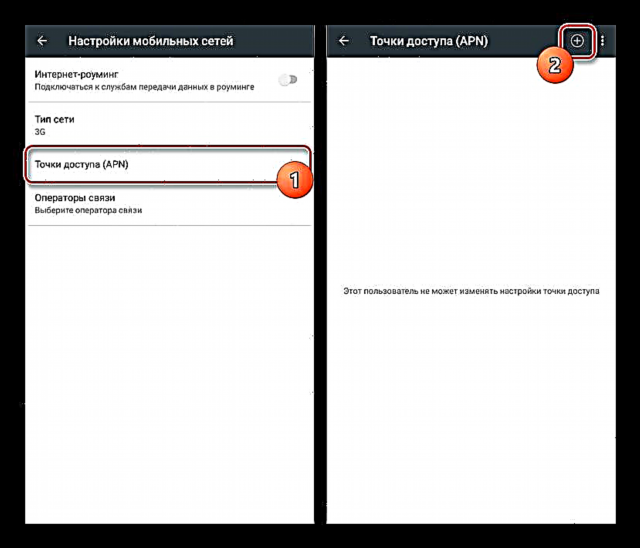
Met hierdie parameters kan u u Android-toestel voorberei vir die stuur van MMS. Vanweë die inoperabiliteit van die instellings in sommige situasies, kan 'n individuele benadering egter nodig wees. Kontak ons asseblief in die kommentaar of in die tegniese ondersteuning van die operateur wat u gebruik.
Stap 2: stuur MMS
Benewens die instellings wat voorheen beskryf is en die toepaslike tarief gekoppel is, is daar niks meer nodig nie. 'N Uitsondering is miskien enige maklike toepassing "Messages", wat egter vooraf op die slimfoon geïnstalleer moet word. Uitstuur is moontlik vir een gebruiker op 'n slag, of vir 'n paar, selfs al het die ontvanger nie die vermoë om MMS te lees nie.
- Begin die toepassing "Messages" en tik op die ikoon "Nuwe boodskap" met beeld "+" in die regteronderhoek van die skerm. Afhangend van die platform, kan die handtekening verander na Begin klets.
- Na teksblokkie "Om" Voer die naam, telefoon of pos van die ontvanger in. U kan ook die kontak op die slimfoon uit die ooreenstemmende toepassing kies. Deur dit te doen, druk op die knoppie "Begin groepklets", sal dit moontlik wees om verskeie gebruikers tegelyk by te voeg.
- Klik een keer op die blok "Voer SMS-teks in", kan u 'n gewone boodskap skep.
- Klik op die ikoon om SMS na MMS te omskep "+" links onder op die skerm langs die tekskassie. Kies 'n multimedia-element, of dit nou 'n smiley, animasie, 'n foto uit die gallery of 'n plek op die kaart is.

Deur een of meer lêers by te voeg, sien u hulle in die blok vir die skepping van boodskappe bokant die tekskassie, en u kan dit indien nodig uitvee. Terselfdertyd sal die handtekening onder die stuurknoppie verander na "MMS".
- Voltooi bewerking en tik op die aangeduide knoppie om deur te stuur. Daarna sal die stuurprosedure begin, en die boodskap word saam met alle multimedia-data aan die gekose ontvanger afgelewer.


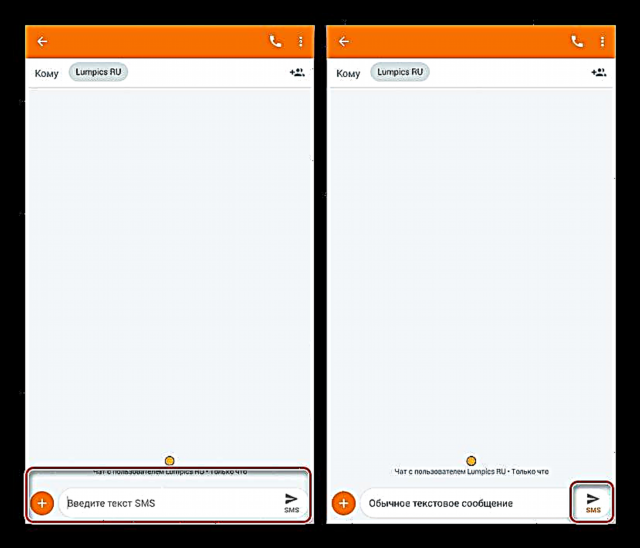
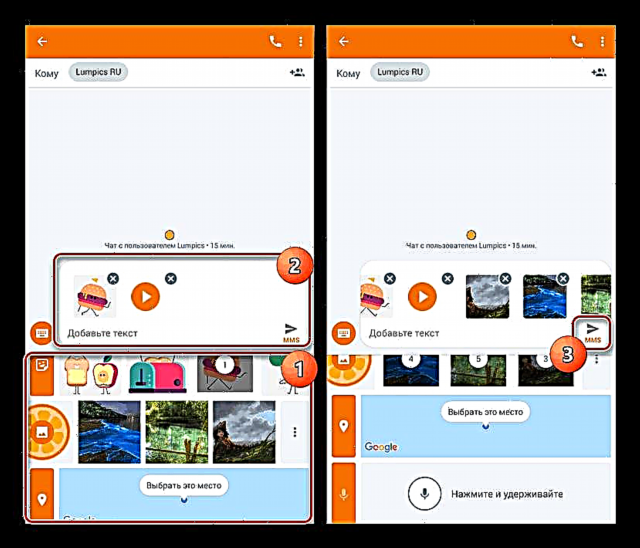
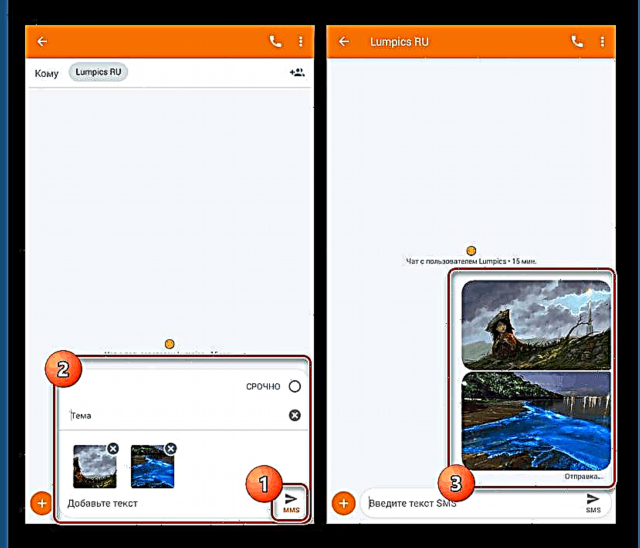
Ons het die mees bekostigbare en terselfdertyd standaard beskou, wat u op enige selfoon met 'n SIM-kaart kan gebruik. Alhoewel die eenvoudigheid van die beskrewe prosedure in ag geneem word, is MMS egter aansienlik minderwaardig vir die meeste kitsboodskappers, wat standaard 'n soortgelyke, maar heeltemal gratis en gevorderde stel funksies bied.













